Slik logger du ut av Spotify på alle enheter
Spotify er en app som er verdig all ros. Det er en rekke fantastiske ting du kan gjøre med Spotify. Det være seg innstilling av Spotify-sanger som alarmtone or få tekstene til sangene, fortsetter Spotify-fellesskapet å jobbe for å gjøre brukeropplevelsen bedre. Men med alle disse gode tingene til side, er det også noen store problemer som ganske mange brukere møter noen ganger.
Mange Spotify-brukere opplever ofte merkelig oppførsel på Spotify-appen. Noen legger merke til at kontoen deres spiller en bestemt sang på en annen enhet, mens andre legger merke til at sangen spilles automatisk på deres egen enhet. Det er også sjanser for at sangen plutselig endres mens brukeren hører på Spotify.
Ikke bare det, men du kan se noen spillelister på kontoen du aldri har laget. Hvordan kan denne typen ting skje? Det kan tydeligvis ikke være en så stor feil med appen. Vel, den eneste grunnen til disse tingene er når Spotify-kontoen din også er åpnet på en annen enhet. Dessuten bruker denne personen din Spotify-konto. Så i denne artikkelen skal vi vise hvordan du kan logge noen ut av Spotify-kontoen din fra hvor som helst eksternt og forhindre at dette skjer.
Du kan også gjerne: Hvordan stoppe Spotify fra å åpne ved oppstart
innhold
Logg ut av Spotify-kontoen på alle enheter
For å logge ut av kontoen din fra alle enhetene, må du ha en internettforbindelse. Etter det kan trinnene følges fra en nettleser på hvilken som helst enhet, enten det er skrivebord, Android eller iOS.
1. Bruk enheten din til å besøke den offisielle siden til Spotify.
2. På den offisielle siden, hvis du ikke allerede er logget på, vil det vises Logg Inn alternativet på høyre side (Bruker skrivebordet). I tilfelle av en mobil enhet, trykk på hamburgerikon og velg Logg Inn. Oppgi påloggingsinformasjonen din og logg på Spotify-kontoen din.
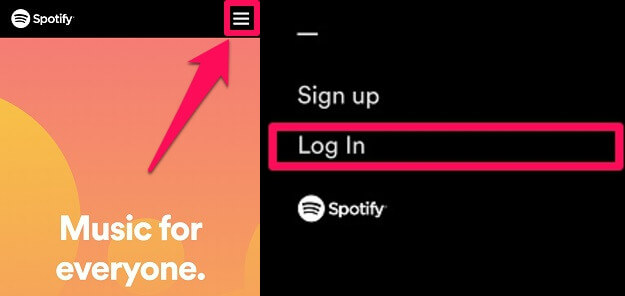
3. Etter at du har logget på kontoen din, klikker du på Profil øverst til høyre og velg Konto.
4. Nå vises en kontooversiktsside. Rull deretter litt ned og velg LOGG UT OVERALT.
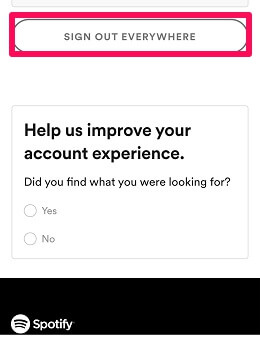
Rett etter å ha klikket/tappet på den, vil Spotify-kontoen din automatisk logge ut fra alle enhetene den er logget på. Du kan sjekke det ved å åpne Spotify-appen på enheten din. Nå er det bare å slappe av mens Spotify ble logget av.
I likhet med enheten din, vil Spotify-appen også logges ut fra den personens enhet som også brukte kontoen din. Bortsett fra appen, vil kontoen din også logges ut fra nettspilleren.
Alternativet Tilbakestill passord fungerte ikke
Vi prøvde til og med å logge av Spotify-appen overalt ved å bruke Glemt passord alternativ. Ved å endre passordet skal kontoen automatisk ha logget ut fra alle enhetene den ble brukt. Men til vår overraskelse skjedde det ikke. Kontoen var fortsatt pålogget etter å ha endret passordet. Så det eneste alternativet vi har i våre hender er metoden som vi diskuterte ovenfor.
Logger tilbake til Spotify
Nå mens du logger tilbake til Spotify-kontoen din, sørg for at du tar noen forholdsregler. Hvis du alltid logger på Spotify-kontoen din med Facebook, anbefales det at du også endrer passordet til Facebook-kontoen din. Hvis du logger på med e-post-ID, må du sørge for å endre Spotify-passordet og beholde et sterkt passord denne gangen.
Du kan også gjerne: Slik sletter du Spotify Cache på Mac, Windows, Android, iOS
konklusjonen
Denne typen situasjoner oppstår for det meste når du logger på Spotify-kontoen din på enheten til noen av dine venner eller slektninger og glemmer å logge ut. Noen ganger oppstår et lignende problem når du mistet enheten og har en Spotify-konto logget på den. Så det er bedre at du ikke deler Spotify-detaljene dine med noen i utgangspunktet, og selv om du deler og har problemer, sørg for å logge ut av alle enheter ved å bruke disse trinnene.
Siste artikler